Se vuoi creare effetti creativi nei tuoi video, l'effetto RGB-Splitt è una scelta eccellente. Anche se questo effetto spesso richiede plugin speciali, con After Effects puoi crearlo facilmente da solo. In questa guida ti mostro, passo dopo passo, come realizzare questo effetto popolare con la deviazione dei canali e il rumore. Iniziamo subito e sfruttiamo le possibilità di After Effects!
Principali conclusioni
- Effetto RGB-Splitt può essere creato senza plugin.
- La deviazione dei canali conferisce al tuo video un aspetto dinamico.
- Può essere aggiunto rumore per affinare l'effetto.
Guida passo-passo
Per prima cosa, apri After Effects e crea un nuovo progetto. Per creare l'effetto RGB-Splitt, sono necessari alcuni passaggi. Iniziamo.
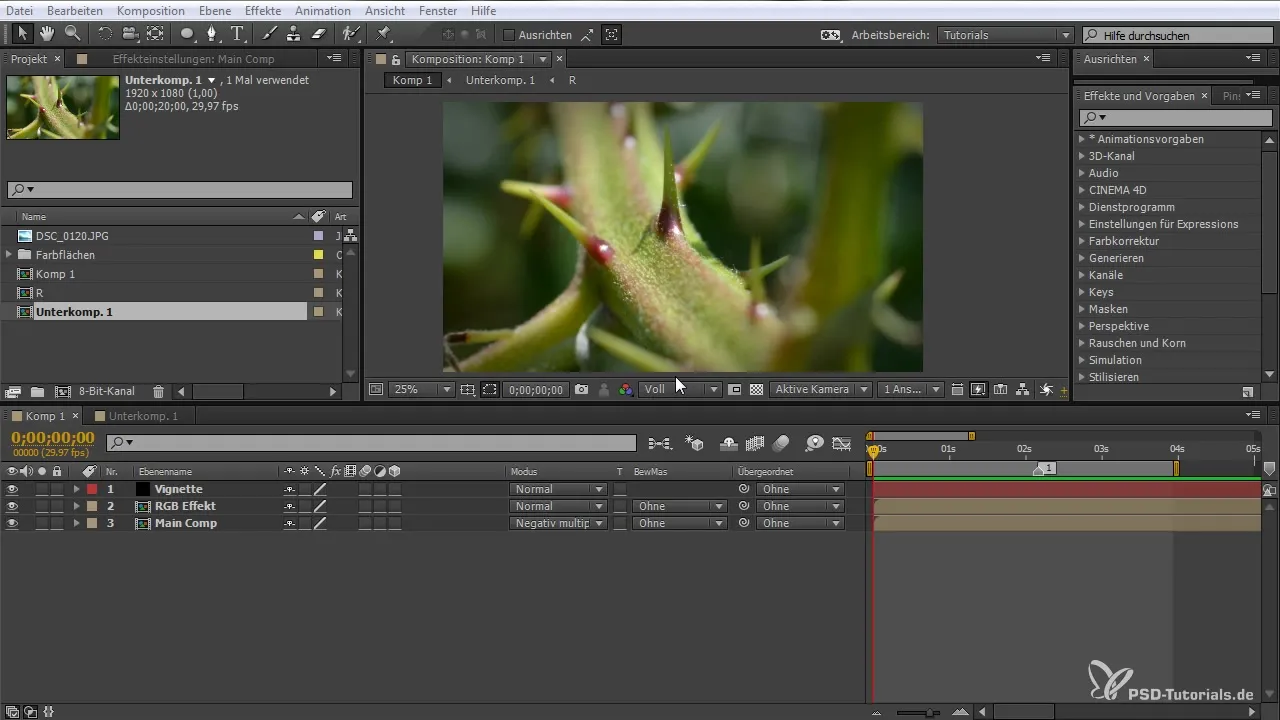
Crea progetto
Crea una nuova composizione facendo clic con il tasto destro e selezionando "Nuova composizione". Ti consiglio di impostare la dimensione su 120 x 1080 pixel e il frame rate su 30 fps per avere abbastanza tempo per gli effetti sprite.
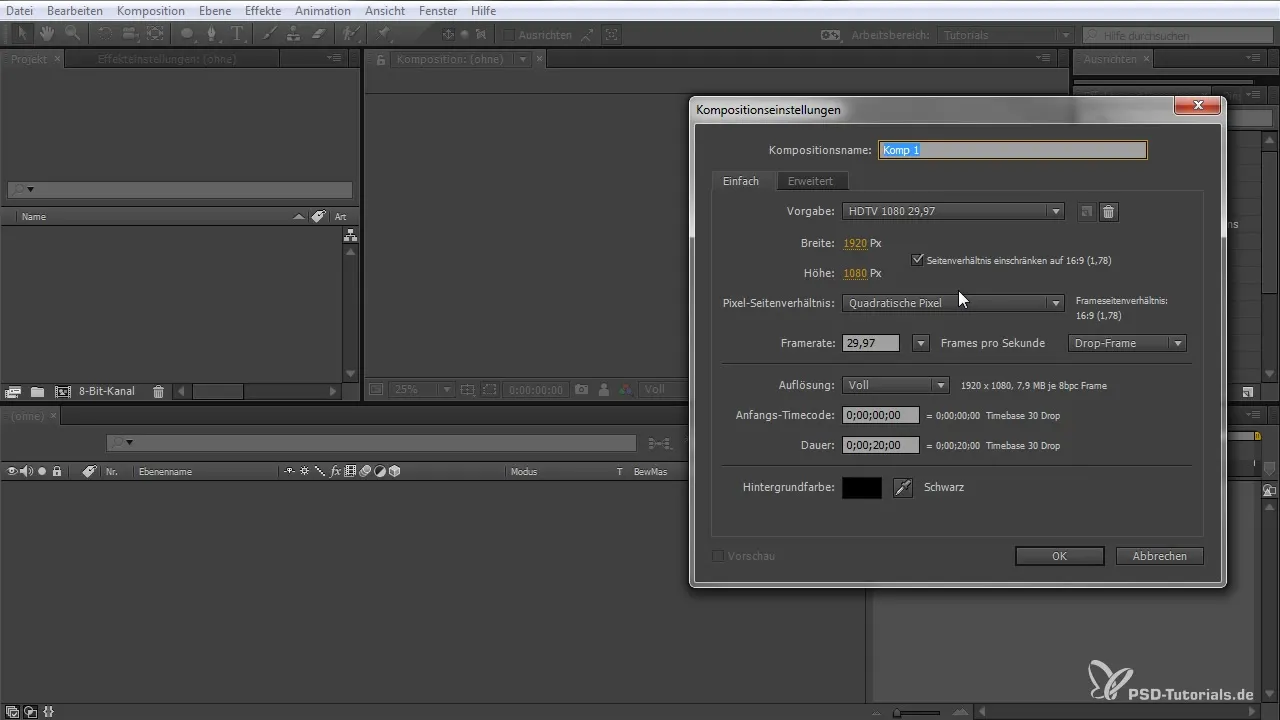
Importa immagine
Importa un'immagine o un video nella tua composizione. Trascinalo semplicemente nella finestra della composizione. Una volta che hai importato con successo la tua immagine, puoi attivare l'anteprima per assicurarti che tutto appaia correttamente.
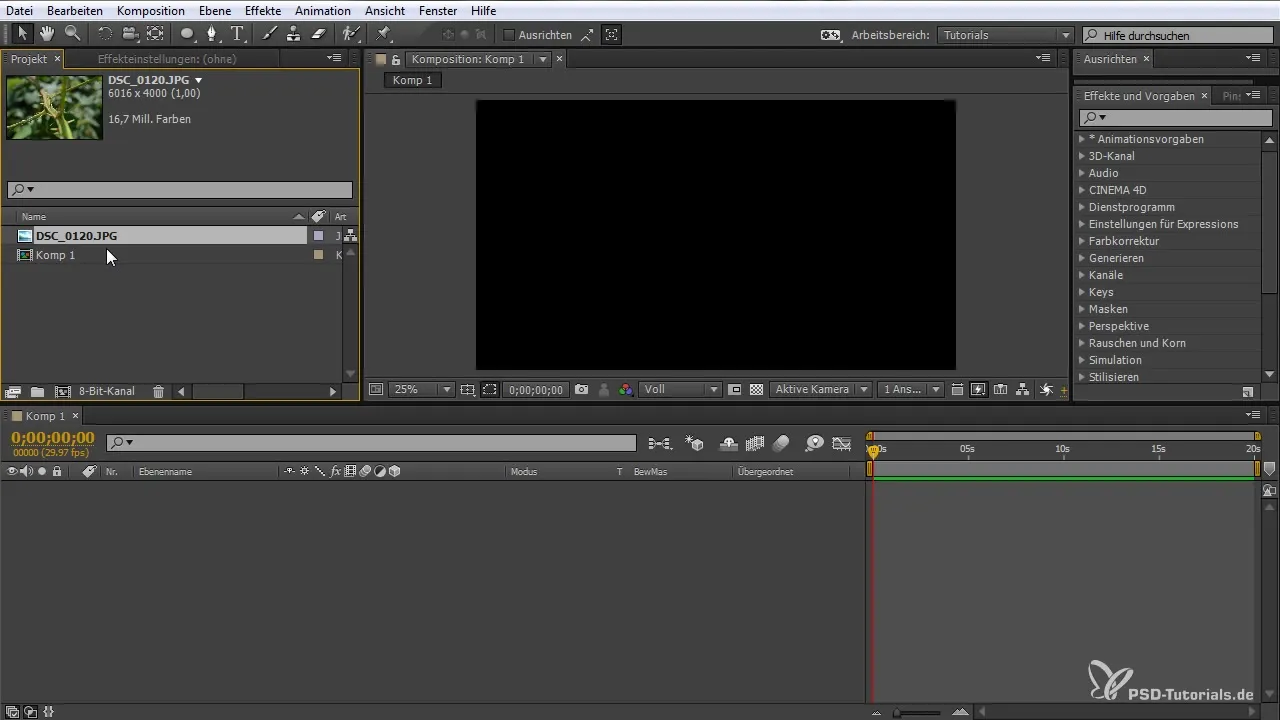
Crea sotto-composizione
Premi la combinazione di tasti CTRL + SHIFT + C per creare una nuova sotto-composizione. Chiamala semplicemente "R" e fai attenzione a mantenere gli attributi nella composizione in modo da poter accedervi in seguito.
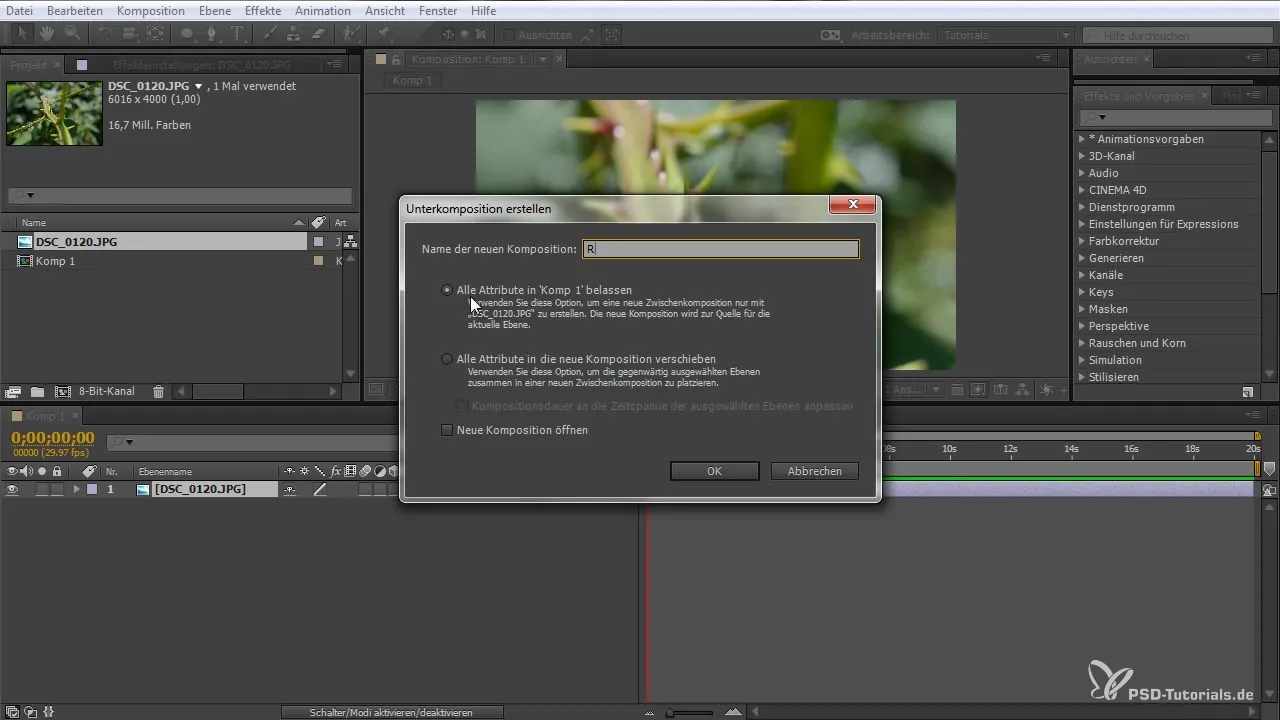
Regola i canali
Naviga agli effetti e seleziona l'opzione per la deviazione dei canali. Trascina questo effetto sul tuo livello. Quando selezioni i canali, è importante configurare ciascun canale affinché funzioni individualmente. Disabilita temporaneamente gli altri canali.

Attiva e regola i canali
Ora attiva uno alla volta i canali rosso, verde e blu per spostare i colori. Tieni presente che il canale rosso deve sempre essere il primo. Sposta il canale RGB e assicurati di impostare il modo di fusione su "Moltiplica negativa".
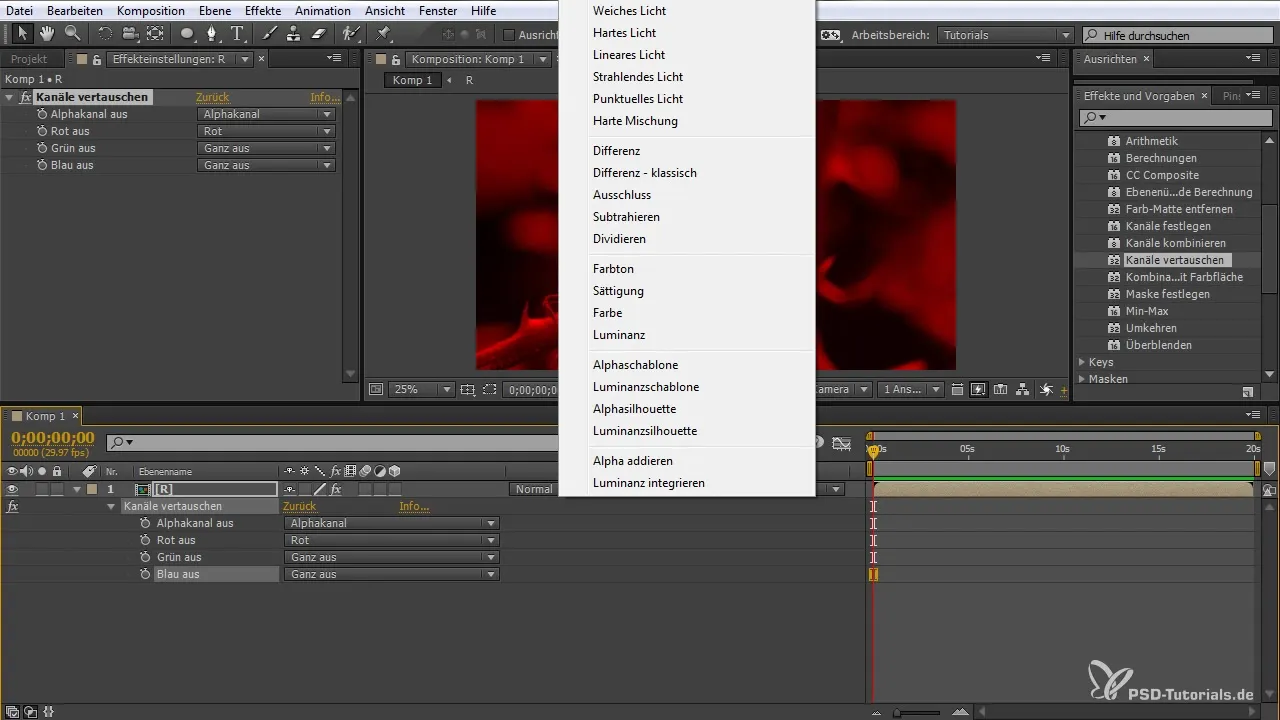
Imposta i keyframes
Per creare l'animazione, premi il tasto "P" per visualizzare la posizione dei tuoi livelli. Imposta keyframes per lo spostamento di ciascun canale in modo che l'effetto RGB-Splitt appaia dinamico. Fai attenzione che i valori di movimento non superino i limiti delle dimensioni della tua immagine.
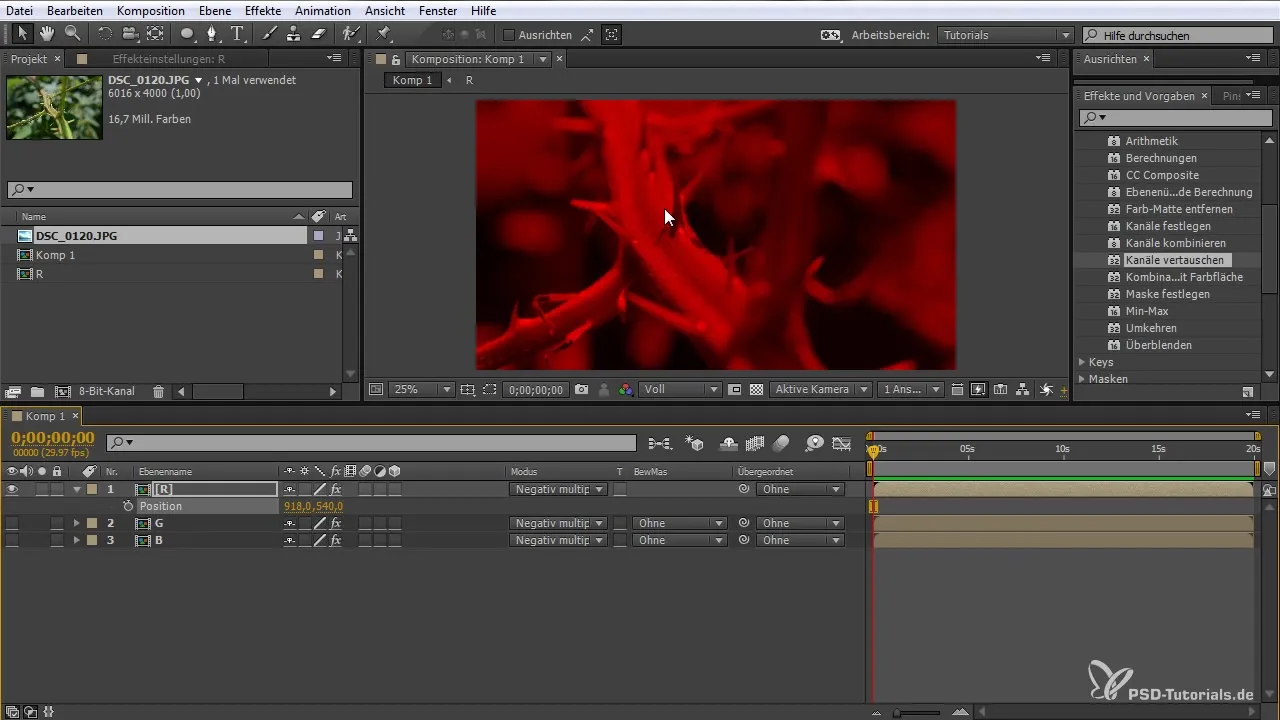
Anteprima dell'animazione
Crea un'anteprima RAM per vedere come appare il tuo effetto RGB-Splitt. Sperimenta spostando i keyframes per testare diverse velocità dell'animazione.
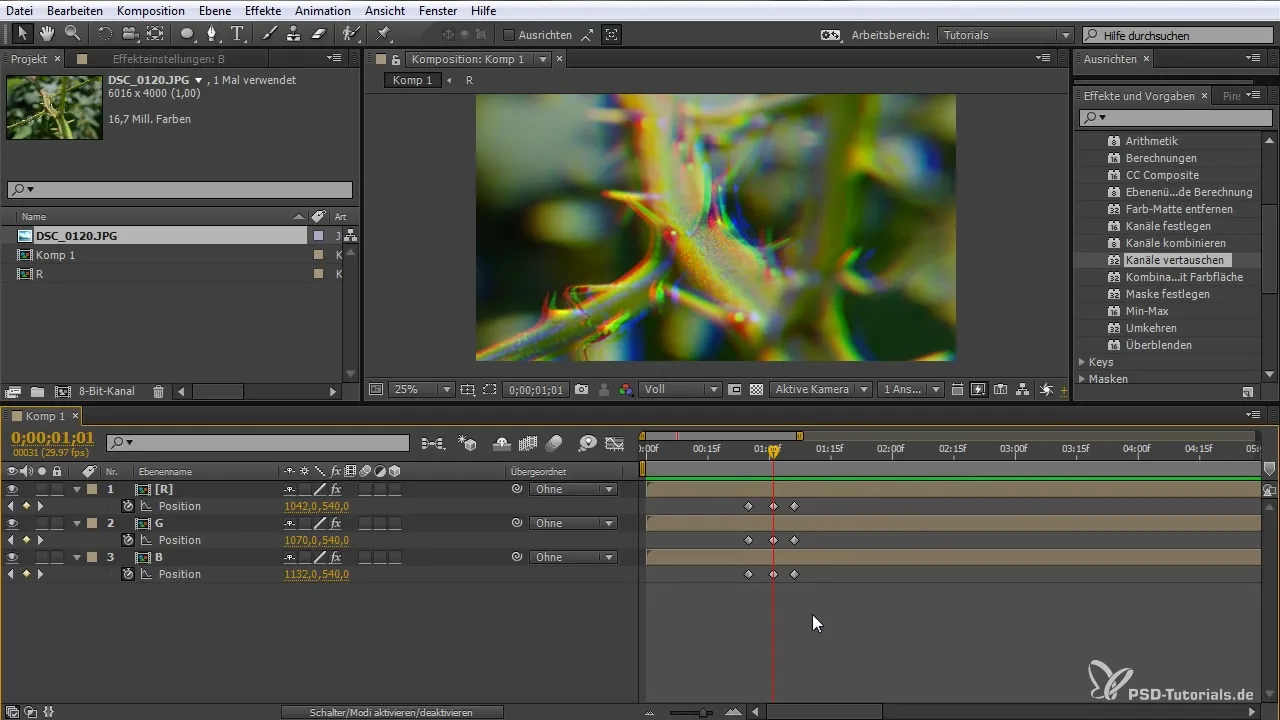
Aggiungi rumore
Se desideri aggiungere rumore, crea un nuovo livello di regolazione (CTRL + ALT + N). Seleziona qui il plugin "Rumore Frattale" e regola le impostazioni per ottimizzare le prestazioni del tuo effetto e raggiungere l'intensità desiderata.
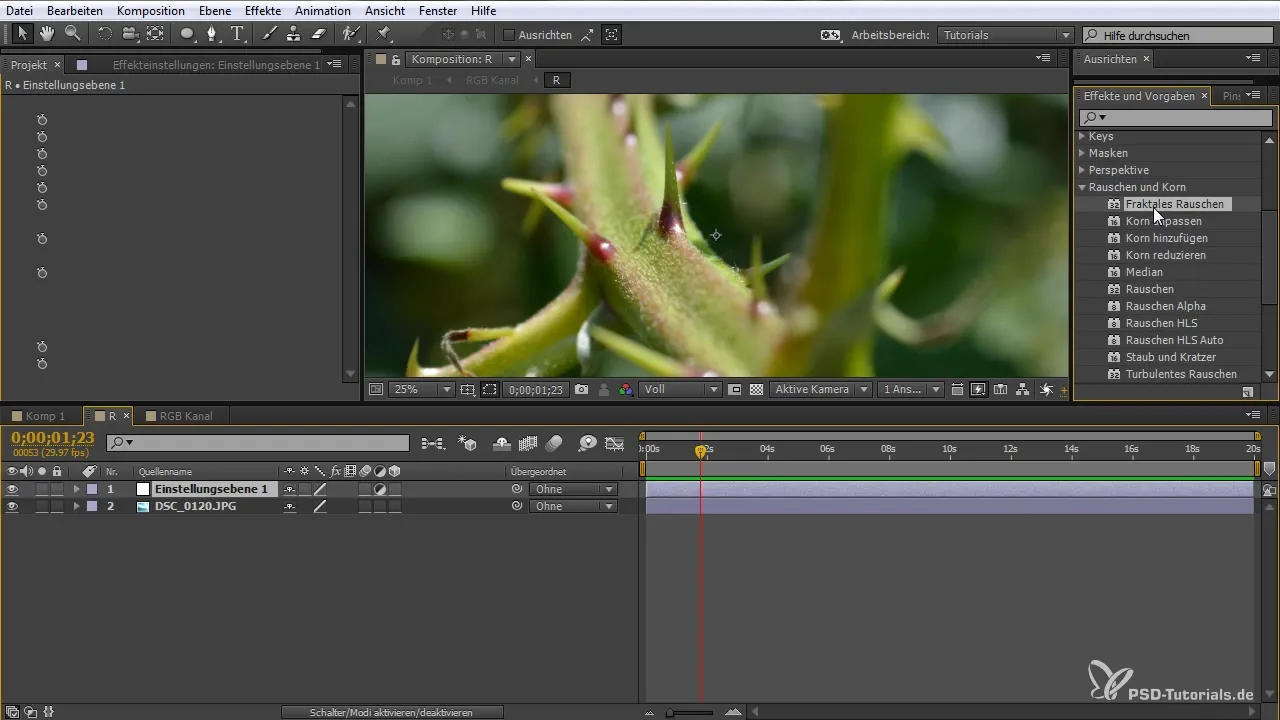
Crea vignetta
Oltre all'effetto RGB-Splitt, puoi creare una vignetta. Fai clic con il tasto destro sulla composizione e crea una nuova superficie colorata. Chiamala RGB-Vignetta e impostala su "Sottrai" in modo che si integri bene nell'immagine complessiva.
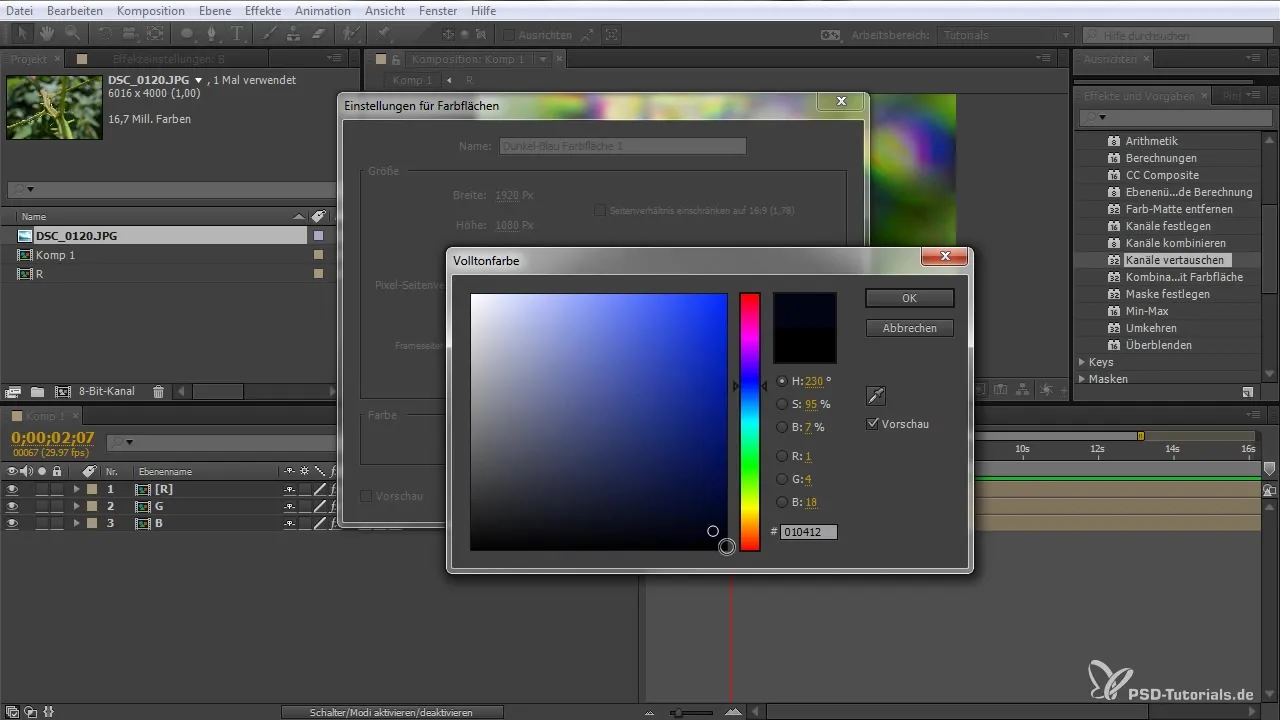
Unione degli effetti
Crea un'altra sotto-composizione in cui puoi unire tutti i canali RGB e il rumore. Disabilita tutti i livelli superflui per affinare e ottimizzare l'effetto.

Ultimi ritocchi
Ritorna alla composizione principale per controllare tutte le modifiche e assicurarti che gli effetti lavorino in modo coerente. Assicurati che gli elementi animati siano sincronizzati e che l'effetto complessivo appaia come desideri.
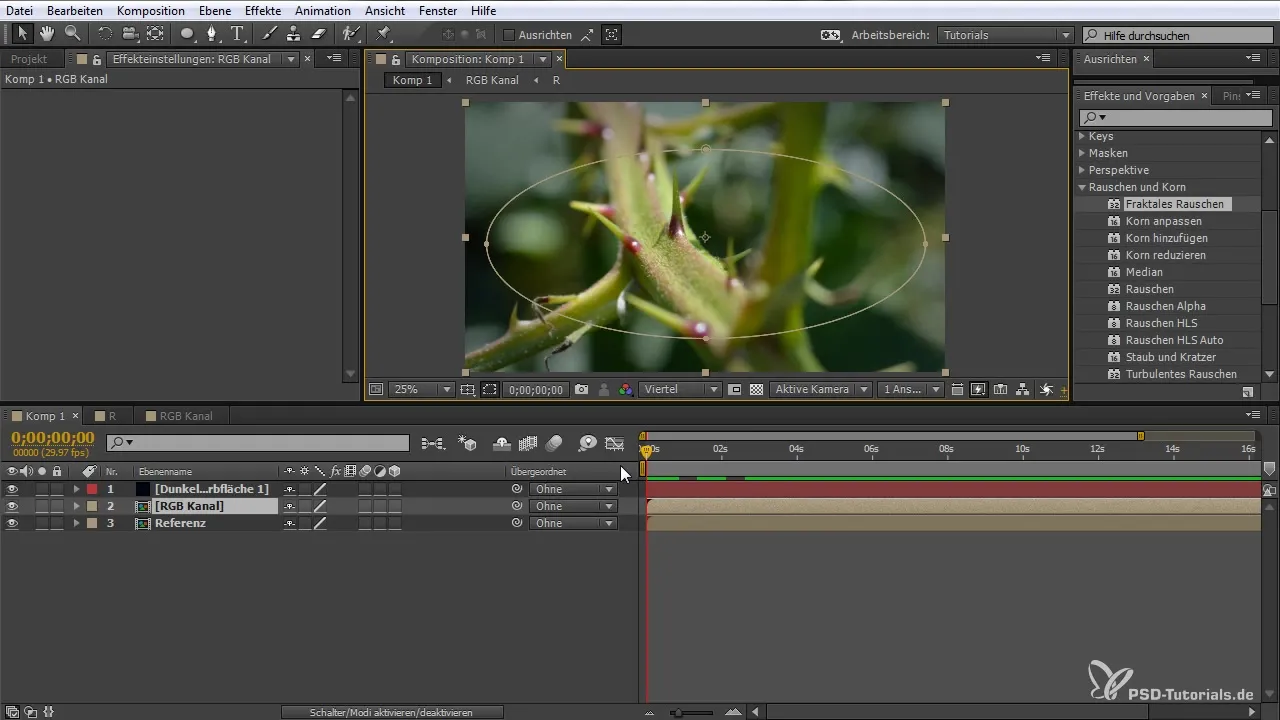
Riepilogo – Creare l'effetto RGB-Splitt in After Effects
Con i passaggi presentati, ora hai imparato come creare un effetto RGB-Splitt in After Effects senza costosi plugin. Con un po' di pratica, sarai in grado di progettare effetti visivi unici e accattivanti.
Domande frequenti
Quanto tempo ci vuole per creare l'effetto RGB-Splitt?Il tempo dipende dalla tua esperienza con After Effects. Un principiante potrebbe impiegare circa un'ora.
Posso personalizzare l'effetto?Sì, puoi regolare l'intensità e i colori secondo le tue preferenze.
Ho bisogno di plugin speciali per questo effetto?No, l'effetto RGB-Splitt può essere creato utilizzando le funzioni integrate di After Effects.


